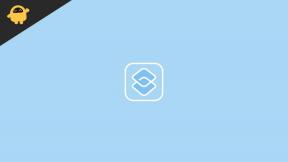Jak zlepšit zážitek ze čtení na Macu povolením barevných filtrů
Různé / / August 05, 2021
Dark Mode je jednou z nejdiskutovanějších nebo nejdůležitějších funkcí jakéhokoli operačního systému, ať už je to iOS nebo Android. Plná tmavá barva, která běží nad aplikacemi třetích stran a systémovými aplikacemi, poskytuje uživateli nejpříjemnější uživatelský zážitek, zejména při špatných světelných podmínkách. Pokud se však opravdu snažíte chránit oči před škodlivým modrým světlem vašeho počítače, smartphonu nebo tabletu, měli byste také zapnout barevné filtry. Mnoho výrobců OEM začalo poskytovat funkci blokování modrého světla, která vašim očím usnadní čtení a používání zařízení.
A pokud používáte Mac a hledáte způsoby, jak vylepšit svůj zážitek ze čtení, jste na správném místě. Stejně jako v tomto příspěvku vás budeme vést, jak zlepšit zážitek ze čtení na počítačích Mac povolením barevných filtrů. Tento filtr účinně vylepšuje vzhled textů i obrázků a uživatelského rozhraní. Navíc je to prospěšné pro lidi s nedostatkem barevného vidění. Pojďme tedy bez dalších okolků rovnou do samotného článku:
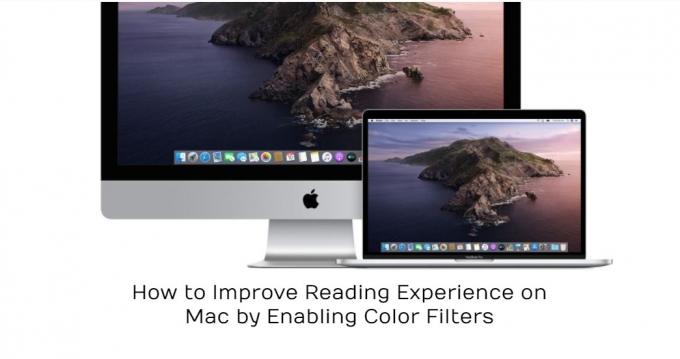
Jak zlepšit zážitek ze čtení na Macu povolením barevných filtrů
Upozorňujeme, že nastavení barevného filtru lze povolit tak, že přejdete na zástupce přístupnosti.
- Nejprve klikněte na ikonu Nabídka Apple v levém horním rohu obrazovky.
- Vybrat Systémové preference v nabídce.
- Jděte do Přístupnost podokno.
- Vyber Zobrazit možnost v postranním panelu.
- Dále klikněte na Barevné filtry záložka.
- Musíte zaškrtnout políčko „Povolit barevné filtry”.
- Vyberte rozbalovací nabídku Typ filtru a vyberte preferovaný filtr. Máte na výběr z pěti možností:
- stupně šedi
- červený / zelený filtr (protanopie)
- zelený / červený filtr (deuteranopia)
- Modrý / žlutý filtr (tritanopia)
- Barevný odstín.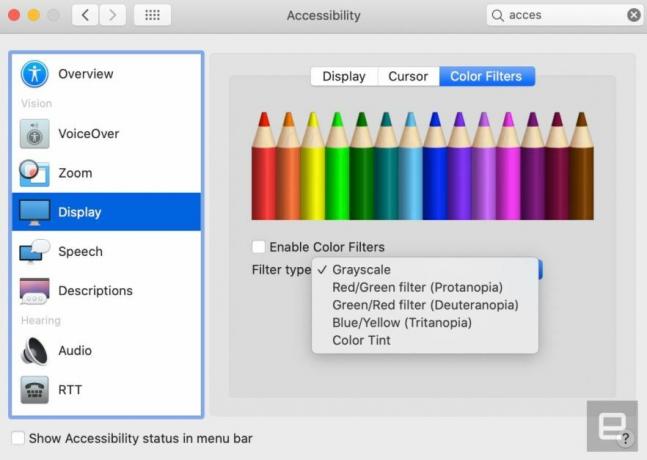
- A je to!
Ve skutečnosti můžete také upravit intenzitu barevných filtrů a přetažením posuvníku doleva a doprava jemně doladit barevný filtr. Kromě toho můžete tuto funkci rychle přepnout stisknutím tlačítka Příkaz Option + klávesa F5. Takže tady to máte z mé strany v tomto příspěvku. Doufám, že se vám tento příspěvek líbil a mohli přepínat různé barevné filtry na ploše nebo notebooku Mac. Do dalšího příspěvku... Na zdraví!
Six Sigma and Google Certified Digital Marketer, který pracoval jako analytik pro nejlepší MNC. Technologický a automobilový nadšenec, který rád píše, hraje na kytaru, cestuje, jezdí na kole a relaxuje. Podnikatel a blogger.